Примечание
Для доступа к этой странице требуется авторизация. Вы можете попробовать войти или изменить каталоги.
Для доступа к этой странице требуется авторизация. Вы можете попробовать изменить каталоги.
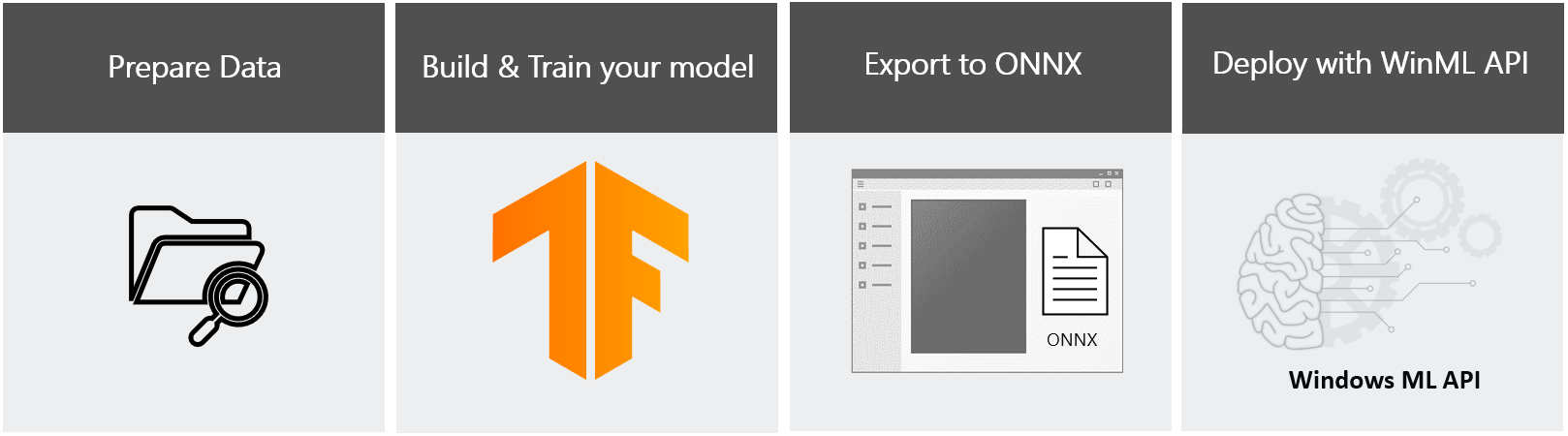
В этом руководстве показано, как локально обучить и оценить модель обнаружения объектов в режиме реального времени в приложении UWP. Модель будет обучена локально с помощью TensorFlow на вашем компьютере через DirectML API, которое обеспечивает GPU ускоренное обучение на всех устройствах Windows. Затем обученная модель будет интегрирована в приложение UWP, которое использует веб-камеру для обнаружения объектов в кадре в режиме реального времени с помощью API Машинного обучения Windows.
Начнем с включения TensorFlow на компьютере.
Если вы хотите узнать, как обучить модель с помощью TensorFlow, можно перейти к обучению модели.
Если у вас есть модель TensorFlow, но вы хотите узнать, как преобразовать ее в формат ONNX, подходящий для использования с API WinML, см. статью "Преобразование модели".
Если у вас есть модель и вы хотите узнать, как создать приложение WinML с нуля, перейдите к развертыванию модели.
Включение ускорения GPU для TensorFlow с помощью DirectML
Чтобы включить TensorFlow на компьютере, выполните следующие действия.
Проверка версии Windows
TensorFlow с пакетом DirectML в собственной версии Windows работает в Windows 10 версии 1709 (сборка 16299) или более поздних версиях Windows. Номер версии сборки можно проверить, выполнив команду winverRun (Windows logo key + R).
Проверка обновлений драйверов GPU
Убедитесь, что установлен последний драйвер GPU. Выберите "Проверить наличие обновлений " в разделе "Центр обновления Windows " приложения "Параметры ".
Настройка TensorFlow с помощью предварительной версии DirectML
Для использования с TensorFlow рекомендуется настроить виртуальную среду Python в Windows. Есть много инструментов, которые можно использовать для настройки виртуальной среды Python — для этих инструкций мы будем использовать Anaconda Miniconda. В дальнейшем будет считаться, что вы используете среду miniconda.
Настройка среды Python
Замечание
В приведенных ниже командах мы используем Python 3.6.
tensorflow-directml Однако пакет работает в среде Python 3.5, 3.6 или 3.7.
Скачайте и установите установщик Windows Miniconda на компьютере. Если вам это нужно, существует дополнительное руководство по настройке на сайте Anaconda. После установки Miniconda создайте среду с помощью Python с именем directml и активируйте ее с помощью следующих команд:
conda create --name directml python=3.6
conda activate directml
Установка Tensorflow с пакетом DirectML
Замечание
Пакет tensorflow-directml поддерживает только TensorFlow 1.15.
Установите TensorFlow с пакетом DirectML через pip, выполнив следующую команду:
pip install tensorflow-directml
Проверка установки пакета
После установки tensorflow-directml пакета можно убедиться, что он работает правильно, добавив два тензора. Скопируйте следующие строки в интерактивный сеанс Python:
import tensorflow.compat.v1 as tf
tf.enable_eager_execution(tf.ConfigProto(log_device_placement=True))
print(tf.add([1.0, 2.0], [3.0, 4.0]))
Вы должны увидеть выходные данные, аналогичные приведенному ниже, с оператором добавления, размещенным на устройстве DML.
Дальнейшие шаги
После сортировки необходимых компонентов можно перейти к созданию модели WinML. В следующей части вы будете использовать TensorFlow для создания модели обнаружения объектов в режиме реального времени.
Это важно
TensorFlow, логотип TensorFlow и любые связанные знаки являются товарными знаками Google Inc.